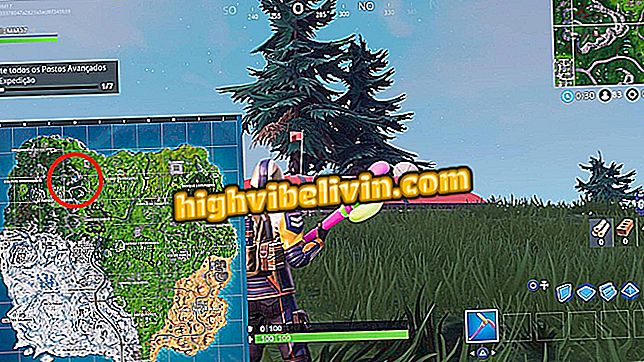Вы закрыли Chrome и потеряли все? Получить текст, который вы ввели и не сохранили
Typio - это бесплатное расширение для Chrome, которое сохраняет все, что пользователь вводит в браузере Google, в течение семи дней. Функция полезна для тех, кто обычно закрывает окно, не желая, чтобы в конечном итоге он потерял написанное. Приложение также помогает восстанавливать данные в случае сбоя - встроенная функция Chrome только открывает вкладки, но не сохраняет содержимое текстовых полей. Информация записывается локально на вашем компьютере и не отправляется в облако.
ЧИТАЙТЕ: десять советов по Chrome, которые сделают вашу жизнь проще
Посмотрите учебное пособие ниже, как установить и использовать основные функции расширения Typio в Chrome. Процедура была выполнена в версии браузера для MacOS, но советы также действительны для пользователей ПК с Windows.

Научитесь использовать расширение Typio, чтобы избежать потери текста в Google Chrome
Хотите купить сотовый телефон, телевизор и другие товары со скидкой? Знать, сравнить.
Шаг 1. Откройте страницу загрузки расширения Typio. Выберите «Использовать в Chrome» и подтвердите установку в «Добавить расширение»;

Установите расширение в вашем браузере
Шаг 2. После установки расширения значок Typio будет добавлен справа от адресной строки Chrome. Нажмите на нее, чтобы включить или отключить сохранение данных на странице, которую вы посещаете. Это полезно, чтобы приложение не регистрировало ваши разговоры на таких сайтах, как Facebook и WhatsApp Web;

Включение или отключение функции на определенных сайтах
Шаг 3. После этого, после случайного закрытия или блокировки, чтобы восстановить текст поля, щелкните его правой кнопкой мыши, перейдите к «Типовое восстановление формы» и выберите «Восстановить это поле»;

Восстановление набранного текста
Шаг 4. Теперь выберите из меню текст, который вы хотите получить. Чтобы увидеть все варианты, нажмите «Просмотреть все записи»;

Выберите нужный текст
Шаг 5. В левом столбце выберите текст, который вы хотите получить. Справа вы можете нажать «Копировать в буфер», чтобы скопировать, или «Восстановить только это», чтобы восстановить текст в поле. Через семь дней история будет удалена автоматически, но вы можете удалить что-то сразу в «Удалить запись».

Просмотр полной истории
Готов! С помощью этих советов вы никогда больше не потеряете то, что набрали в Chrome, случайно закрыв браузер или в случае сбоя ПК.
Загрузка не работает в Firefox и Chrome: «ошибка сети», как решить? Задайте вопросы на форуме.

Как разблокировать всплывающие окна в Google Chrome